← Tutti i Tutorials
Backup su Aruba Cloud Object Storage (S3) con Iperius
Il Cloud Object Storage di Aruba Cloud è una soluzione ideale per il backup online di file, compatibile con il protocollo S3. È una soluzione di archiviazione sicura, perfetta per backup a lungo termine o per la distribuzione e sincronizzazione di file su più sedi o con differenti clienti.
Basato sul protocollo HTTPS sicuro (con supporto anche per FTPS), il servizio permette di accedere ai file da qualsiasi dispositivo, che sia un computer, tablet o smartphone. Come altri servizi di cloud storage, l’Object Storage di Aruba semplifica notevolmente la creazione di una soluzione di backup remoto su un’infrastruttura datacenter avanzata e replicata, situata in Italia. Questa importante caratteristica, unita alla sicurezza dei protocolli e alla cifratura AES 256 bit lato client di Iperius, garantisce backup conformi alle normative più recenti in tema di protezione dei dati, come il GDPR.
In questo tutorial, esploreremo come configurare facilmente un backup di file e cartelle utilizzando il Cloud Object Storage di Aruba con Iperius Backup. Iperius consente infatti di eseguire backup online su qualsiasi storage compatibile con S3. Non solo possiamo trasferire file e cartelle, ma anche eseguire il backup di macchine virtuali ESXi o Hyper-V, database SQL Server o MySQL, e Microsoft 365, il tutto in modo automatizzato e sicuro.
Cominciamo subito con la configurazione del backup.
Per prima cosa, crea una nuova operazione di backup e seleziona le cartelle da trasferire:
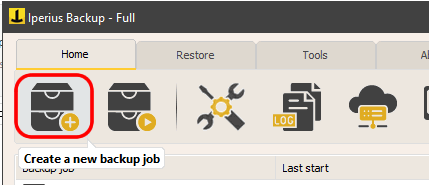

Aggiungi tutte le cartelle di cui vuoi fare la copia. Puoi anche configurare il backup della posta (come Outlook), macchine virtuali, immagini dei dischi, database, o organizzazioni Microsoft 365.
È necessario avere già un piano di storage attivato sulla piattaforma Aruba Cloud, oltre alle credenziali di accesso. La creazione di un account storage è molto semplice, come descritto in questo tutorial: https://kb.arubacloud.com/en/storage/object-storage/storage-account/creating-a-storage-account.aspx.
Ora vai al pannello successivo (“Destinazioni”), dove dovrai aggiungere una destinazione sul Cloud Object Storage di Aruba.
Aggiungi un account S3 generico e inserisci le credenziali generate dalla piattaforma Aruba Cloud:
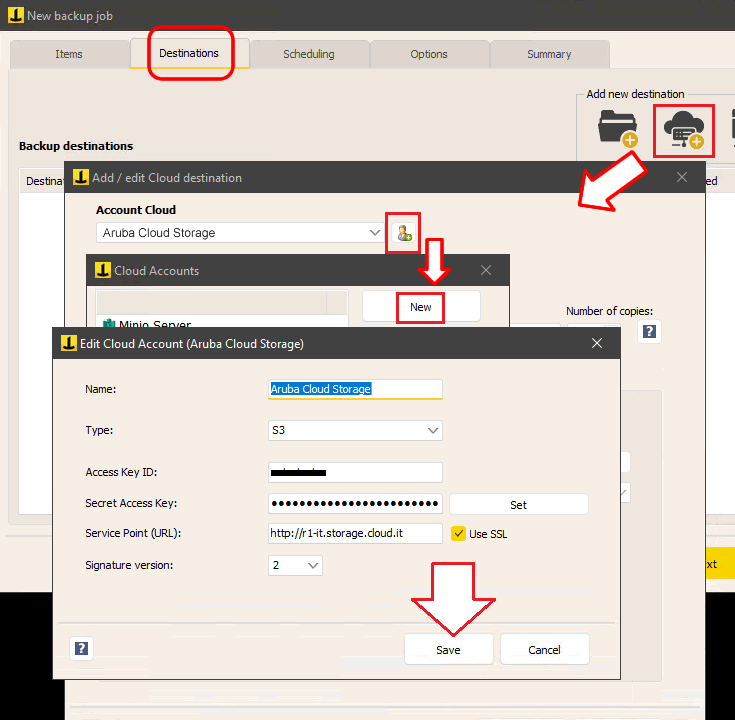
Come mostrato nella figura precedente, aggiungi un account cliccando sul pulsante evidenziato. Poi, dalla lista degli account, seleziona “Nuovo”. Assegna un nome all’account, seleziona come tipo “S3” e inserisci l’indirizzo di accesso (Service Point URL) il nome utente e la password forniti da Aruba. Non dimenticare di attivare SSL e di impostare la versione della Signature a 2.
Clicca su “Salva” per completare l’inserimento dell’account nella lista.
Dopo aver creato l’account con successo, puoi definire il tipo di backup (completo, incrementale o differenziale), il numero di copie da conservare, la compressione, la crittografia AES con password, la limitazione della banda e diverse altre opzioni.
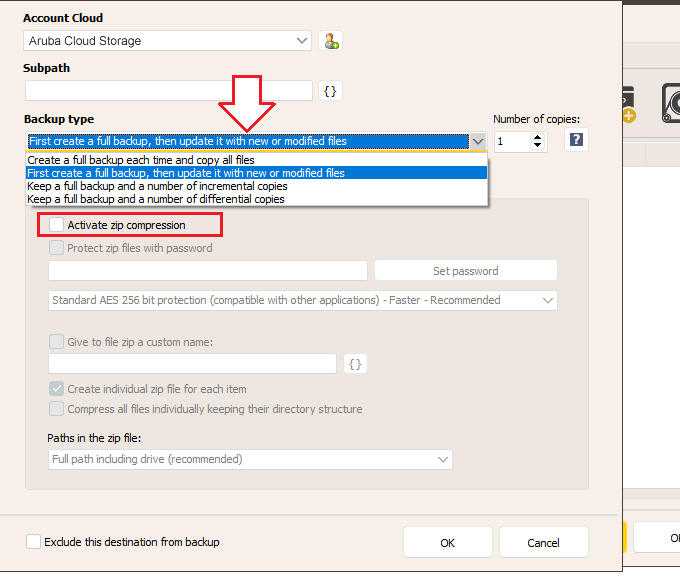
Puoi infine configurare la pianificazione del backup, le notifiche email e altre opzioni avanzate, per poi salvare l’operazione con un nome a scelta e avviare il backup immediatamente.
Infine, assegna un nome all’operazione e clicchiamo su “OK” per completare la configurazione.
A questo punto, puoi eseguire immediatamente il backup appena configurato.
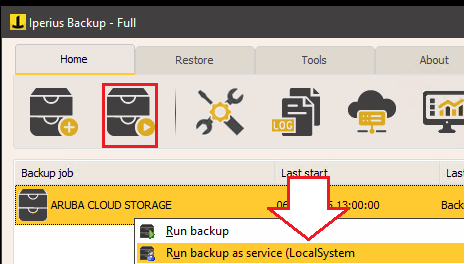
Iperius trasferirà rapidamente i file nel cloud, in totale sicurezza ed efficienza. Con Aruba Cloud Storage, puoi ottenere uno spazio online protetto per conservare i tuoi dati, al sicuro da minacce come virus ransomware, furti e disastri naturali. Iperius Backup arricchisce questa infrastruttura con una grande flessibilità di configurazione e un’elevata sicurezza. Infatti, come già accennato, il trasferimento avviene in modo assolutamente sicuro grazie a HTTPS e alla possibilità di crittografia AES 256 bit lato client.
Infine, Iperius offre una protezione ransomware integrata, attivabile dalle impostazioni generali, che salvaguarda i backup da sovrascritture indesiderate in caso di compromissione del sistema di origine.
Il ripristino dei file è semplice, sia utilizzando la funzionalità integrata di Iperius, sia tramite l’interfaccia web accessibile all’indirizzo: https://webstorage.cloud.it/Account/Login?changeCulture=en
Per qualsiasi domanda o dubbio in merito a questo tutorial,
Contattaci